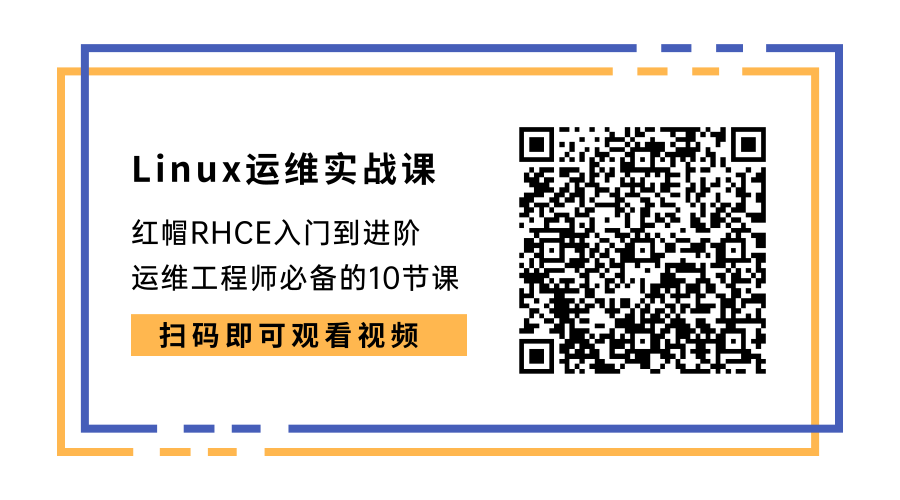Linux运维实战技术
 官方公众号
官方公众号
 商务合作
商务合作

Linux运维实战技术

准备一个用来制作镜像的容器。这里我们使用centos安装apache的容器。容器的制作方法如下:
# 1.使用centos启动一个交互式容器docker run -it centos:latest /bin/bash# 2.安装apacheyum -y install httpd# 3.退出容器exit
操作步骤如下:
[root@localhost ~]# docker run -it centos:latest /bin/bash[root@a554ba6ed056 /]# yum -y install httpdFailed to set locale, defaulting to C.UTF-8 ... mod_http2-1.11.3-3.module_el8.2.0+307+4d18d695.x86_64 Complete![root@a554ba6ed056 /]# exit
[root@localhost ~]# docker ps -a CONTAINER ID IMAGE COMMAND CREATED STATUS PORTS NAMES a554ba6ed056 centos:latest "/bin/bash" About a minute ago Exited (0) 33 seconds ago musing_wilson
这里能看到我们的容器ID为a554ba6ed056,就是用该容器,制作一个自己的镜像。
语法如下:
docker commit
示例如下:
[root@localhost ~]# docker ps -a CONTAINER ID IMAGE COMMAND CREATED STATUS PORTS NAMES a554ba6ed056 centos:latest "/bin/bash" About a minute ago Exited (0) 33 seconds ago musing_wilson [root@localhost ~]# docker commit a554ba6ed056 centos:apache sha256:9cb1f6b6242fd29032772b9507505ed6fc953fbc31adf90e550af93b07823eed [root@localhost ~]# docker images REPOSITORY TAG IMAGE ID CREATED SIZE centos apache 9cb1f6b6242f 9 seconds ago 255 MB docker.io/centos latest 831691599b88 6 weeks ago 215 MB [root@localhost ~]# docker run -it centos:apache /bin/bash [root@61d98f417e87 /]# rpm -qa httpd httpd-2.4.37-21.module_el8.2.0+382+15b0afa8.x86_64
当前的镜像ID为a554ba6ed056,新的镜像的名称为centos:apache。镜像创建成功后,进入镜像内部执行rpm -qa httpd,能正确的查询该软件包。
使用docker build创建镜像时,需要使用Dockerfile文件自动化制作镜像。Dockerfile的执行过程,很像源码编译时./configure后产生的Makefile。
# 1.创建并进入目录mkdir /docker-build && cd /docker-build # 2.创建自动化构建文件touch Dockerfile
make 自动化编译时需要Makefile文件,自动化创建镜像时,也需要Dockerfile。
[root@localhost ~]# mkdir /docker-build && cd /docker-build [root@localhost docker-build]# touch Dockerfile [root@localhost docker-build]# ls -a . .. Dockerfile
在Dockerfile文件中编辑自己的自定义镜像的操作,可以包含用户指定软件的依赖等。使用vim将下列内容写入到Dockerfile文件中。
FROM centos:latest MAINTAINER RUN yum -y install httpd ADD start.sh /usr/local/bin/start.sh ADD template /var/www/html/ CMD /usr/local/bin/start.sh
注释:
| 关键词 | 说明 |
| FROM | 基于哪个镜像 |
| MAINTAINER | MAINTAINER镜像创建者 |
| RUN | yum -y install httpd安装软件用 |
| ADD | 将文件[src]拷贝到新产生的镜像的文件系统对应的路径[dest]。所有拷贝到新镜像中的文件和文件夹权限为 0755,uid 和 gid 为 0 |
| CMD | docker实例启动成功后,会执行CMD后面的命令。所以CMD后面一般跟需要开机启动的服务或脚本。一个Dockerfile 中只能有一条CMD命令,多条则只执行最后一条CMD |
创建start.sh脚本启动的httpd服务和apache默认首页index.html文件。
设置脚本:
# 1. 设置启动脚本 echo "/usr/sbin/httpd -DFOREGROUND" > start.sh # 2. 给启动脚本添加运行权限 chmod a+x start.sh。
默认首页文件:
# 创建模板目录 mkdir template
之后,将自己的index.html文件放置到template文件夹里面,我的index.html内容是hello world。使用命令build来创建新的image语法如下:
docker build -t [父镜像名]:[镜像的tag] [Dockerfile文件所在路径] -t:表示tag,镜像名
实例:
docker build -t centos:httpd ./
[root@localhost docker-build]# docker build -t centos:httpd ./ Sending build context to Docker daemon 4.608 kB Step 1/6 : FROM centos:latest ---> 831691599b88 Step 2/6 : MAINTAINER ---> Running in 01ae32a4e2fd ---> acf758c5234d Removing intermediate container 01ae32a4e2fd Step 3/6 : RUN yum -y install httpd ---> Running in d3ecdcc793d5 ... Step 4/6 : ADD start.sh /usr/local/bin/start.sh ---> 05d06ac82917 Removing intermediate container 4e5992822142 Step 5/6 : ADD template /var/www/html/ ---> b7b8b4efdc5b Removing intermediate container 9cf72dd07cf8 Step 6/6 : CMD /usr/local/bin/start.sh ---> Running in 17973309cca9 ---> 7e03de04b894 Removing intermediate container 17973309cca9 Successfully built 7e03de04b894 [root@localhost docker-build]# docker images REPOSITORY TAG IMAGE ID CREATED SIZE centos httpd 7e03de04b894 4 minutes ago 255 MB docker.io/centos latest 831691599b88 6 weeks ago 215 MB
执行成功。内容挺多的,只保留了关键的步骤。列出所有的镜像后,能看到自己的TAG为httpd的镜像。
保存镜像到tar包,语法:
docker save -o [导出的镜像名.tar] [本地镜像名]:[镜像标签]
实例:
docker save -o docker-centos-httpd-image.tar centos:httpd
[root@localhost ~]# docker save -o docker-centos-httpd-image.tar centos:httpd [root@localhost ~]# ls -a . abc.txt .bash_history .bash_profile .cshrc docker-centos-httpd-image.tar .tcshrc .viminfo .. anaconda-ks.cfg .bash_logout .bashrc def.txt .pki test.txt
保存成功,能看到本地的tar包docker-centos-httpd-image.tar。
语法:
docker load -i [本地tar包文件]
实例:
[root@localhost ~]# docker images REPOSITORY TAG IMAGE ID CREATED SIZE centos httpd 7e03de04b894 20 minutes ago 255 MB docker.io/centos latest 831691599b88 6 weeks ago 215 MB [root@localhost ~]# docker rmi 7e03de04b894 Untagged: centos:httpd Deleted: sha256:7e03de04b894cff137074740df18ac967e681ce022636707890b2ad1e896364d ... [root@localhost ~]# docker images REPOSITORY TAG IMAGE ID CREATED SIZE docker.io/centos latest 831691599b88 6 weeks ago 215 MB [root@localhost ~]# docker load -i docker-centos-httpd-image.tar d25caed0fdbe: Loading layer [==================================================>] 39.81 MB/39.81 MB 805e763ef330: Loading layer [==================================================>] 3.584 kB/3.584 kB b1f7a1e7f61a: Loading layer [==================================================>] 3.584 kB/3.584 kB Loaded image: centos:httpd [root@localhost ~]# docker images REPOSITORY TAG IMAGE ID CREATED SIZE centos httpd 7e03de04b894 22 minutes ago 255 MB docker.io/centos latest 831691599b88 6 weeks ago 215 MB
我这里使用的是同一个系统操作的。所以需要把之前的镜像删除,然后加载自己的本地镜像。加载后,可以成功看到显示了自己的加载后的镜像。
这里将镜像发布到http://hub.docker.com,docker的官方仓库。
1.需要到https://hub.docker.com/注册账号。
2.使用命令行登录到docker hub。
docker login -u houxin -p 123456
实例:
[root@localhost ~]# docker login -u houxin -p 123456Login Succeeded
3.发布镜像
docker push houxin/centos:httpd
如果直接这样发布,命令行可能提示找不到本地镜像。我们需要对我们发布的镜像加标签,标签为houxin/centos:httpd。然后再发布就行了。
docker tag centos:httpd houxin/centos:httpd
实例:
[root@localhost ~]# docker tag centos:httpd houxin/centos:httpd [root@localhost ~]# docker push houxin/centos:httpd The push refers to a repository [docker.io/houxin/centos:httpd] b1f7a1e7f61a: Pushed 805e763ef330: Pushed d25caed0fdbe: Pushed eb29745b8228: Mounted from library/centos latest: digest: sha256:6c17e3ace7397a56f023bbc322e404bd6a4aa44492e3f5dd9b8852f312e9348e size: 1155
[root@localhost ~]# docker images REPOSITORY TAG IMAGE ID CREATED SIZE houxin/centos httpd 7e03de04b894 About an hour ago 255 MB centos-httpd latest 7e03de04b894 About an hour ago 255 MB centos httpd 7e03de04b894 About an hour ago 255 MB docker.io/centos latest 831691599b88 6 weeks ago 215 MB
能看到自己的houxin/centos下的TAG为httpd的镜像。
docker pull houxin/centos:httpd
示例:
[root@localhost ~]# docker pull houxin/centos:httpd Trying to pull repository docker.io/houxin/centos ... httpd: Pulling from docker.io/houxin/centos Digest: sha256:6c17e3ace7397a56f023bbc322e404bd6a4aa44492e3f5dd9b8852f312e9348e Status: Downloaded newer image for docker.io/houxin/centos:httpd

推荐阅读
>>>新手必备-Linux系统安装配置+Xshell远程连接
运维界升职加薪必备的云计算技术,你学了吗?
学完高级运维云计算课程之后,你可以:
跨越90%企业的招聘硬门槛
增加70%就业机会
拿下BAT全国TOP100大厂敲门砖
体系化得到运维技术硬实力
技术大佬年薪可达30w+